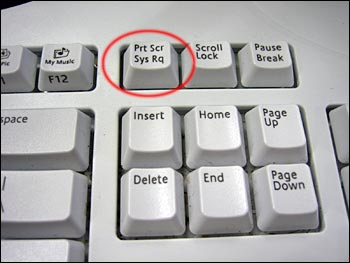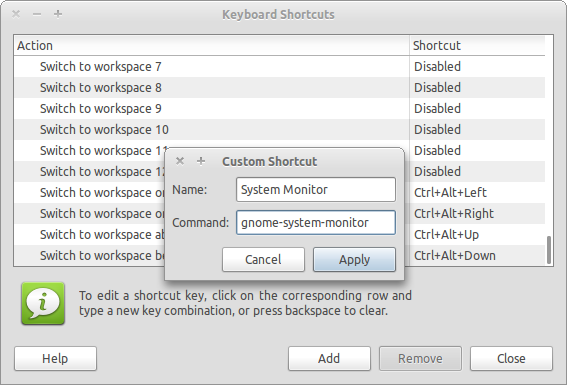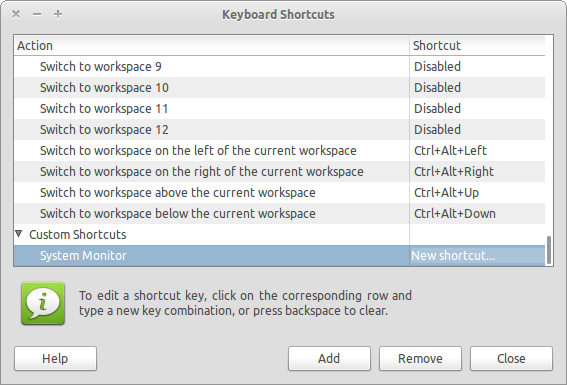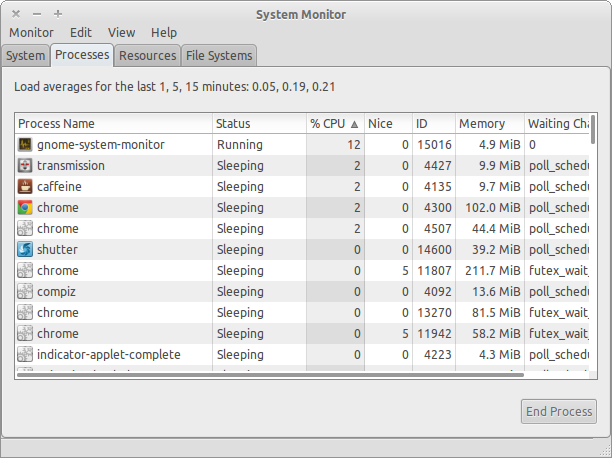Les blocages tels que vous les avez décrits peuvent être liés à la fois au logiciel et au matériel et, comme vous l'avez trouvé parfois frustrant, difficile à diagnostiquer.
Matériel
S'il s'agit d'un ordinateur de bureau, regardez vos cartes matérielles. Pour les ordinateurs portables et les ordinateurs de bureau, éventuellement des problèmes de type acpi.
Il peut être utile de simplifier temporairement votre configuration pour n'avoir que la carte graphique connectée avec un clavier et une souris standard. Toutes les autres cartes doivent être retirées.
Pour les problèmes liés à acpi, essayez de démarrer avec noapic nomodeset dans votre option de démarrage grub. Cela vaut également la peine d'essayer acpi=off bien que cela puisse avoir d'autres effets indésirables tels que l'utilisation constante du ventilateur.
Il vaut également la peine de vérifier le niveau de version du bios et de voir si le fournisseur a une version plus récente du bios. Les notes readme devraient, espérons-le, révéler si une version plus récente corrige des plantages et des blocages.
Logiciel
Je note que vous avez essayé les pilotes standard 270 mais que vous avez échoué en raison de blocages. Pouvez-vous préciser si vous avez eu des problèmes similaires avec le pilote open-source? Évidemment, vous n'obtiendrez pas Unity pendant le test.
Le gel graphique peut être l'un des / ou une combinaison du pilote / compiz / X / noyau
Si vous êtes prêt à essayer l'une des suggestions ci-dessous premier sauvegardez votre système avec un bon outil de sauvegarde tel que CloneZilla. Vous aurez besoin d'un périphérique multimédia externe pour recevoir l'image, tel qu'une grande clé USB ou un disque dur interne séparé.
Installation d'un pilote nVidia plus récent
Désactivez (désinstallez) votre pilote 173-nvidia actuel à l'aide de la fenêtre Pilotes supplémentaires.
Il y a un petit nombre de correctifs importants principalement dans la 275 stable, mais un petit nombre également dans la 280beta qui a corrigé les blocages - cela vaut la peine de voir si ceux-ci s'appliquent à votre carte graphique. Malheureusement, nvidia n'entre pas dans les détails sur les cartes qu'ils corrigent spécifiquement (lisez-moi.txt)
Cependant - je recommanderais fortement une sauvegarde à moins que vous ne soyez confiant sur l'inversion d'une installation nvidia - d'autant plus que vous avez eu de sérieux problèmes avec les pilotes 270 légèrement plus anciens. J'ai utilisé clonezilla un nombre incalculable de fois et cela m'a toujours évité des ennuis. Vous avez cependant besoin d'un grand lecteur externe - clé USB/lecteur externe ou lecteur séparé.
X Mises À Jour
Les derniers pilotes graphiques ont été emballés dans le x mises à jour ppa.
Remarque-cela vous éloignera de la ligne de base standard-si vous effectuez une mise à niveau à l'avenir ppa-purge le PPA lui-même avant la mise à niveau.
Vous pouvez également installer manuellement les pilotes de nVidia:
Essayez d'installer les derniers pilotes nvidia stable 275 ou 280 - pilotes 32 bits 280: site ftp et 64 bits: 280 pilotes: site ftp
installer
CTRL + ALT + F1 pour passer à TTY1 et vous connecter
sudo service gdm stop
Pour arrêter le serveur X
sudo su
Pour s'exécuter en tant que root
cd ~/Downloadssh NVIDIA-Linux-x86-280.04.run
Pour installer le pilote 32 bits (équivalent à 64 bits), redémarrez.
Désinstaller
sudo sh NVIDIA* --uninstall
Supprimer également /etc/X11/xorg.conf
X / Noyau / Compiz
Si vous exécutez Ubuntu classique avec des effets, avez-vous les mêmes problèmes de gel que Ubuntu standard? Si vous ne pouvez pas reproduire le gel avec Ubuntu classique (pas d'effets), cela vous indiquera un problème de compiz. Je soulèverais un rapport de bogue launchpad avec l'équipe compiz.
Si de l'espace est disponible (par exemple 20 Go), vous pouvez effectuer un double démarrage/installation avec la dernière version de oneiric alpha. Évidemment, ce sera lui-même instable, mais il viendra avec le dernier X et le noyau. Vous devrez peut-être également installer manuellement les pilotes graphiques beta 280 ci-dessus, car ils ne seront probablement pas proposés dans la fenêtre des pilotes supplémentaires.
Si pendant le test vous ne voyez pas la même activité de gel, vous pouvez essayer d'améliorer votre version X avec le x-edgers ppa et en utilisant le noyau kernel 3.0 dans Natty. Suivre cette voie n'est pas vraiment souhaitable - et pourrait vous causer des problèmes de mise à niveau à l'avenir - et peut avoir d'autres problèmes de stabilité imprévus. Encore une fois, utilisez ppa-purge pour supprimer le PPA.
Le noyau 3.0 est fourni avec le PPA - vous devrez installer les en-têtes ainsi que le noyau lui-même à partir de synaptic AVANT de redémarrer si vous avez l'intention d'installer le lecteur nvidia plus tard.
Ceci est un ppa de test - ayez une sauvegarde prête si vous voulez essayer cette route.